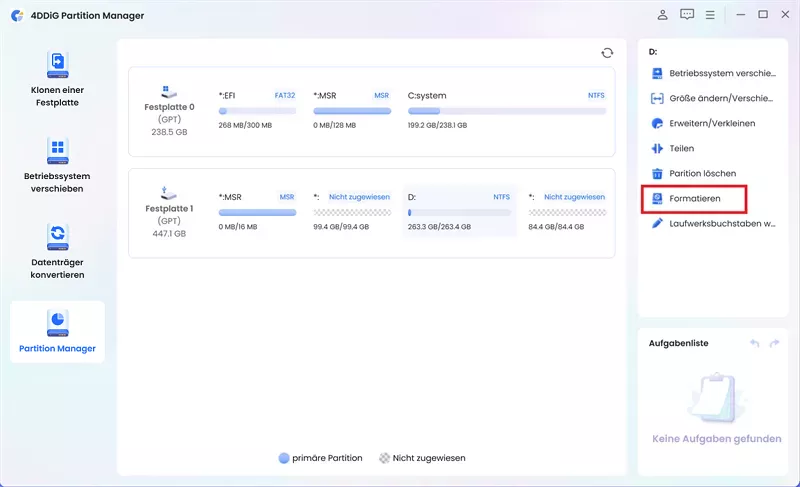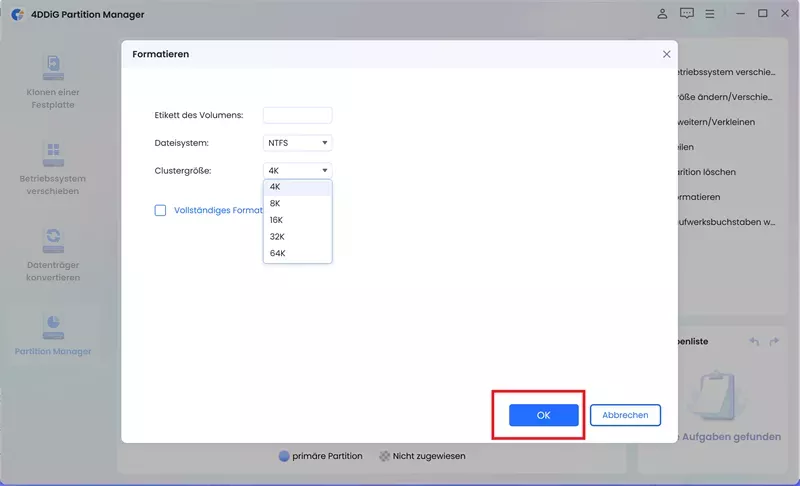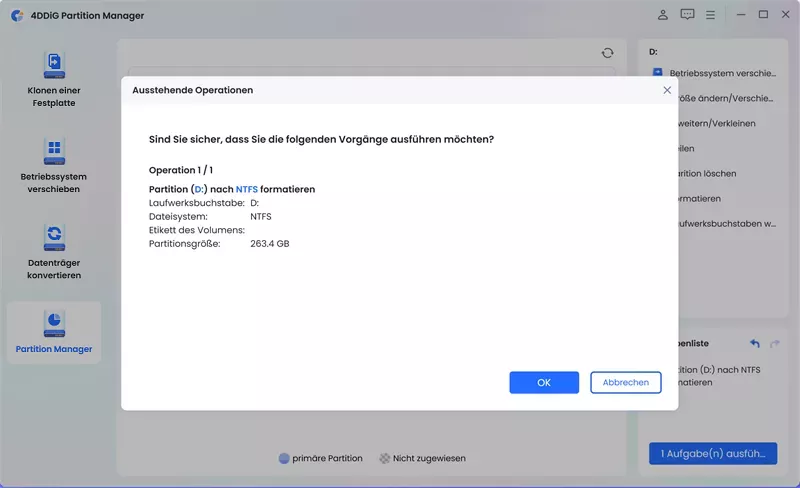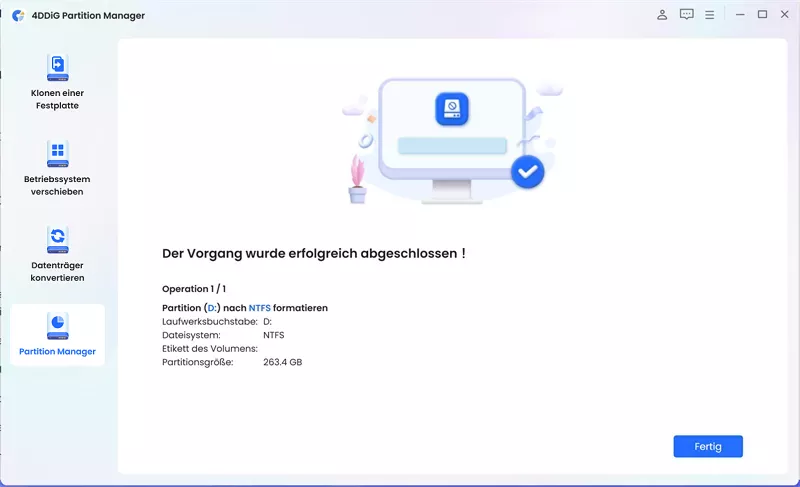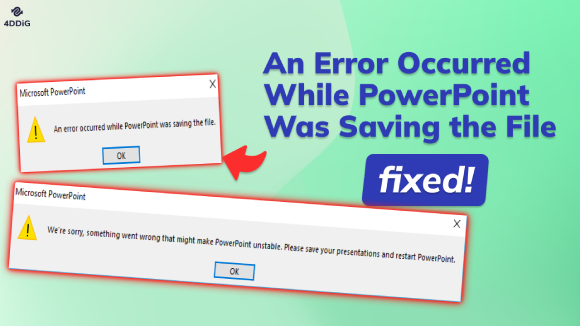[TOP 8] USB Format Tool | Welches sollten Sie wählen?
Sind Sie auf der Suche nach dem besten USB-Formatierungstool? Laden Sie den 4DDiG Partition Manager herunter und installieren Sie ihn, um Ihren USB in wenigen Minuten zu formatieren!
Sind Sie auf der Suche nach einem zuverlässigen USB-Stick Formatieren Tool? Dann sind Sie hier genau richtig, denn hier stellen wir Ihnen die 8 besten USB Format Tool vor, die Sie verwenden können.
In der heutigen digitalen Welt sind USB-Laufwerke zum Übertragen, Speichern und Verwalten von Daten unverzichtbar. Allerdings ist der Markt mit USB Format Tool überschwemmt, und nicht alle sind zuverlässig. Damit Sie eine fundierte Entscheidung treffen können, haben wir eine Liste der 8 besten USB Format Tool zusammengestellt. Ganz gleich, ob Sie Ihr USB-Laufwerk formatieren müssen, um die Leistung zu verbessern, die Datensicherheit zu erhöhen oder andere spezielle Anforderungen zu erfüllen - wir haben alles für Sie.
Also, fangen wir an!
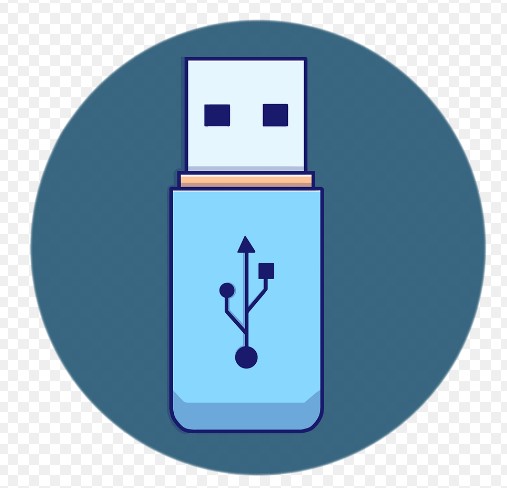
Teil 1: Was ist ein USB Format Tool?
Ein USB-Formatierungstool ist eine Softwareanwendung, die für die Konfiguration und Verwaltung von USB-Speichergeräten entwickelt wurde. Es bietet Funktionen wie das Löschen von Daten, das Erstellen von Partitionen, die Auswahl von Dateisystemformaten (z.B. FAT, NTFS) und das Reparieren fehlerhafter Laufwerke.
Außerdem gewährleisten USB Format Tool die Kompatibilität mit verschiedenen Betriebssystemen und ermöglichen die Anpassung an spezifische Benutzerbedürfnisse, wodurch die Datenspeicherung und der Zugriff auf das USB-Gerät verbessert werden.
Jetzt wissen Sie also, was ein USB-Stick Formatieren Tool ist. Jetzt ist es an der Zeit, die 8 besten USB Format Tool im Jahr 2023 zu besprechen.
Teil 2: TOP 8 USB-Format-Tools im Jahr 2023
- USB-Formatierungstool
- Am besten für
- Preis
- 4DDiG Partition Manager
- Bester USB-Flash-Laufwerk-Formatierer im Jahr 2023, unterstützt Windows 11/10/8/7
- 8,99€
- HP USB Disk Storage Format Tool
- USB-Formatierer für Windows XP
- Kostenlos
- Rufus
- Erzeugt bootfähige USB-Laufwerke aus ISO-Dateien, einschließlich Windows-Installations-ISOs
- Kostenlos
- AOMEI Partition Assistant
- Kostenpflichtiger USB Formatter
- 49.95$
- Windows File Explorer
- USB-Laufwerk unter Windows 11/10/8/7 formatieren
- Kostenlos
- Disk Management
- Verwaltet Festplattenpartitionen und Volumes, kann nur ein nicht funktionierendes USB-Laufwerk formatieren
- Kostenlos
- HDD Low-Level Format Tool
- Low-Level-Formatierung von USB
- 3.3$
- IM-Magic Partition Resizer
- USB-Formatierungstool für NTFS
- 59$
1. 4DDiG Partition Manager
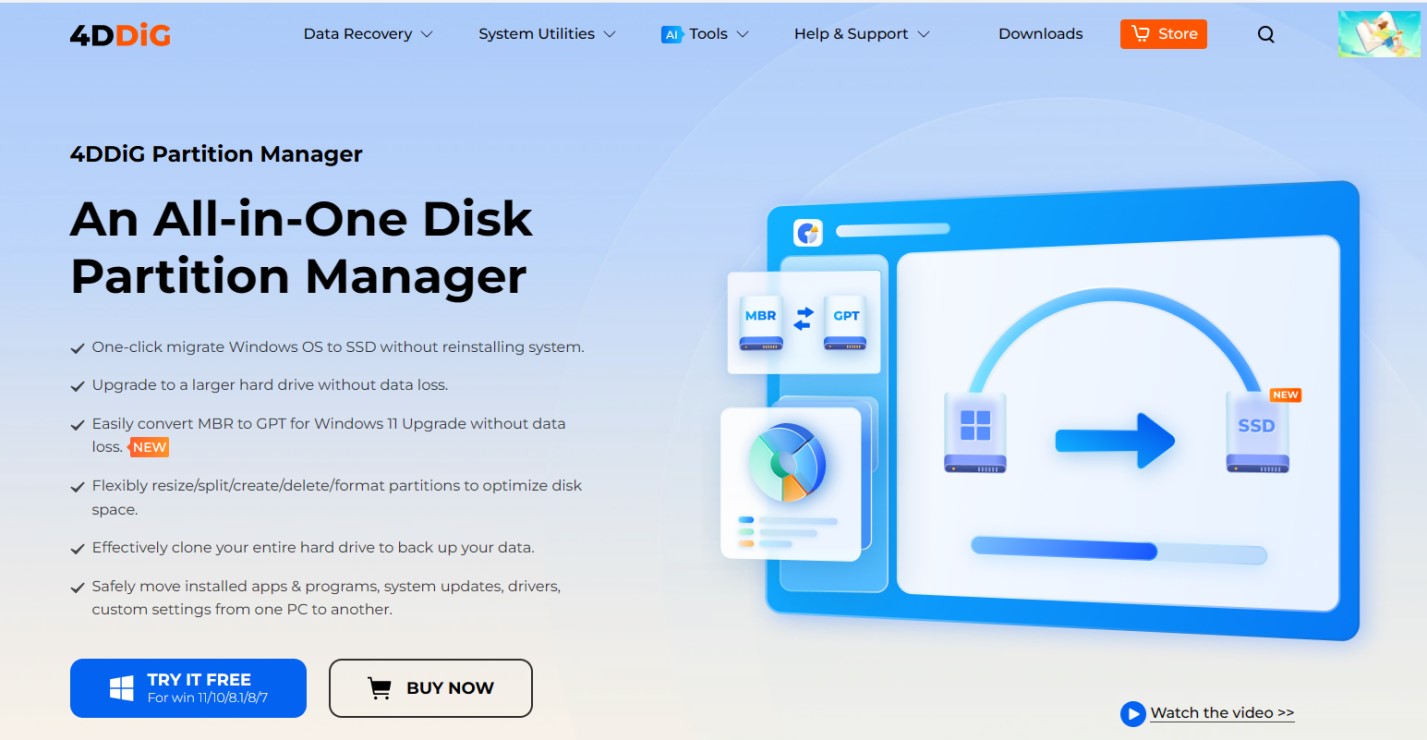
Wichtige Funktionen:
- Formatieren Sie USB-Laufwerke mit verschiedenen Dateisystemen, darunter FAT32, NTFS, exFAT, FAT16/32 und EXT2/3/4.
- Konvertieren Sie USB-Dateisysteme zwischen FAT32 und NTFS, ohne dass eine Formatierung erforderlich ist.
- Wiederherstellung von USB-Partitionen bei verlorenen oder gelöschten USB-Laufwerken.
- Vorteile
- Nachteile
-
- Vereinfacht USB-Formatierungsaufgaben und unterstützt mehrere Dateisysteme.
- Ermöglicht die Konvertierung von Dateisystemen, ohne dass eine vollständige Formatierung erforderlich ist.
- Bietet Datenwiederherstellung für verlorene oder gelöschte USB-Partitionen.
- Bietet einen schnellen und einfachen Weg, den Zustand und die Geschwindigkeit von USB-Laufwerken zu beurteilen.
-
- Einige erweiterte Funktionen sind möglicherweise nur in Premium-Versionen verfügbar.
Wie verwendet man 4DDiG Partition Manager zum Formatieren eines USB-Sticks?
Hier sind die einfachen und leicht zu befolgenden Schritte zur Verwendung von 4DDiG Partition Manager zum Formatieren Ihres USB-Laufwerks.
-
Schließen Sie zunächst Ihr USB-Laufwerk an Ihren Computer an und installieren Sie 4DDiG Partition Manager. Starten Sie nun das Programm und gehen Sie zur Option Partitionsverwaltung. Hier müssen Sie mit der rechten Maustaste auf das USB-Laufwerk klicken und die Option Formatieren wählen.
KOSTENLOSER DOWNLOADSicherer Download

-
Jetzt müssen Sie das gewünschte Dateisystem wie FAT32, NTFS oder exFAT auswählen und das Volumen des USB auswählen.

-
Überprüfen Sie die Formatierungseinstellungen und klicken Sie auf die Schaltfläche OK, um den Vorgang zu starten.

-
Sobald der Vorgang abgeschlossen ist, klicken Sie auf die Schaltfläche Fertig und Ihr USB-Stick wurde erfolgreich formatiert.

2. HP USB Disk Storage Format Tool
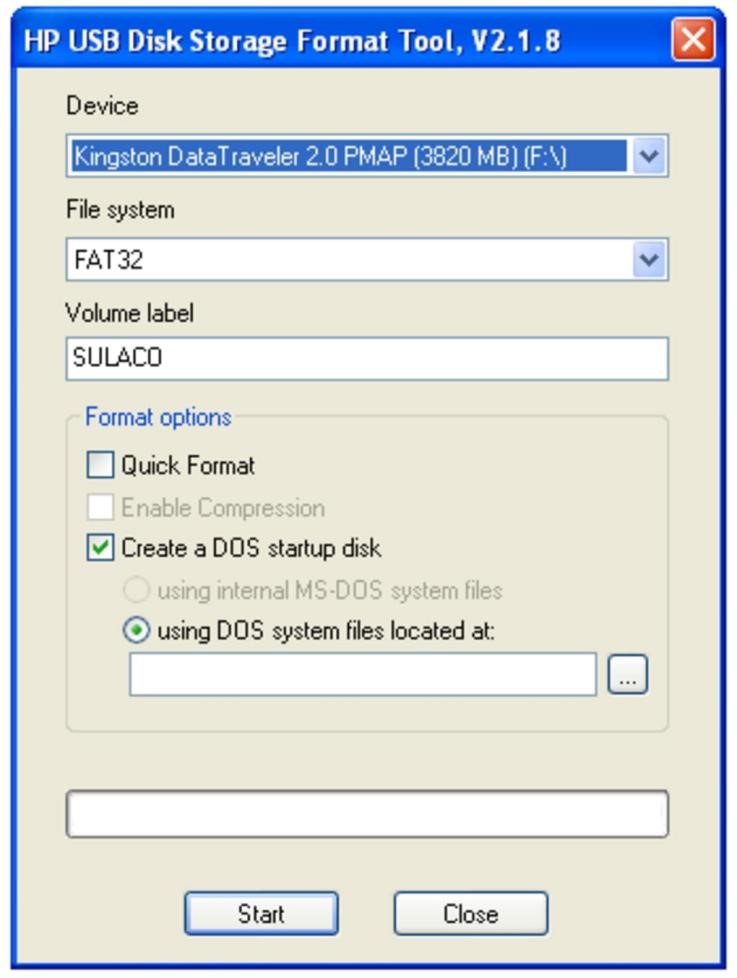
Wichtigste Funktionen:
- Formatiert USB-Laufwerke und erstellt bootfähige USB-Laufwerke.
- Kompatibel mit verschiedenen Dateisystemen wie FAT, FAT32 und NTFS.
- Ermöglicht die Angabe des Dateisystems, der Datenträgerbezeichnung und der Clustergröße.
- Kann eine DOS-Startdisk erstellen.
- Vorteile
- Nachteile
-
- Einfaches und leicht zu bedienendes Interface.
- Nützlich zum Formatieren und Erstellen bootfähiger USB-Laufwerke.
- Unterstützt Windows XP.
- Kostenlos zu benutzen.
-
- Eingeschränkter Funktionsumfang im Vergleich zu einigen anderen Formatierungsprogrammen.
- Unterstützt nur USB-Laufwerke.
3. Rufus
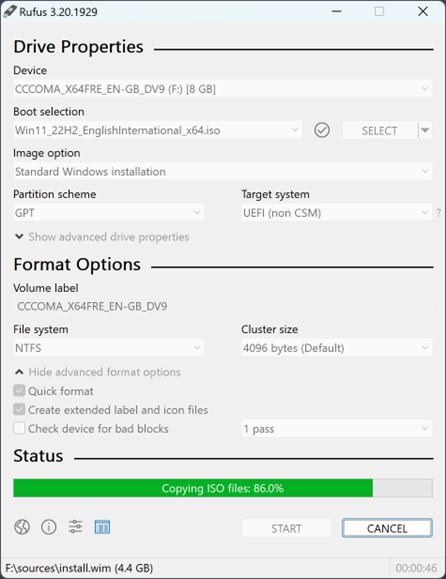
Wichtigste Funktionen:
- Erzeugt bootfähige USB-Laufwerke aus ISO-Dateien, einschließlich Windows-Installations-ISOs.
- Unterstützt verschiedene Dateisysteme wie FAT32, NTFS und UEFI-Boot.
- Bietet Optionen für Partitionsschemata (MBR/GPT).
- Kann auf defekte Blöcke auf dem Zielgerät prüfen.
- Vorteile
- Nachteile
-
- Äußerst anpassungsfähig und vielseitig bei der Erstellung bootfähiger USB-Laufwerke.
- Schnell und zuverlässig.
- Open-Source-Software mit regelmäßigen Updates.
- Kostenlos zu verwenden.
-
- Kann eine schwierigere Lernkurve für Anfänger erfordern.
- USB kann ohne Herunterladen von ISO-Dateien nicht formatiert werden.
4. AOMEI Partition Assistant
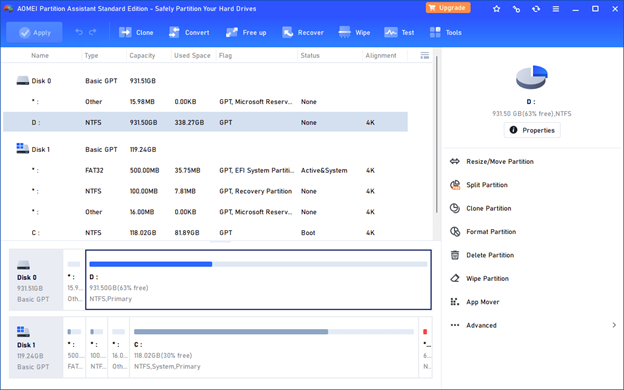
Wichtigste Merkmale:
- Effektive Verwaltung von Festplattenpartitionen.
- Konvertiert zwischen NTFS und FAT32 ohne Datenverlust.
- Unterstützt verschiedene Speichergeräte wie HDDs, SSDs und externe Laufwerke.
- Bietet ein benutzerfreundliches Interface.
- Vorteile
- Nachteile
-
- Die neueste Ausgabe enthält jetzt eine Option zur Wiederherstellung von USB-Formaten.
- Unterstützt die Formate NTFS, FAT32 und exFAT.
- Benutzerfreundliches Interface mit einem Schritt-für-Schritt-Assistenten.
- Unterstützt eine umfassende Reihe von Speichergeräten.
-
- Einige erweiterte Funktionen sind nur in der kostenpflichtigen Version verfügbar.
- Ist möglicherweise nicht so leistungsstark wie einige Premium-Alternativen.
5. Windows File Explorer
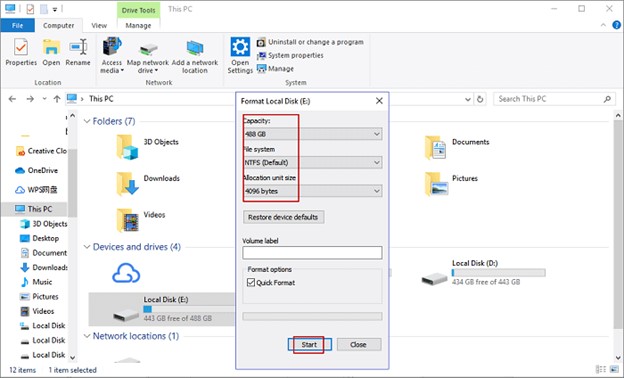
Wichtigste Funktionen:
- Grundlegende USB-Formatierung, Größenänderung, Partitionierung, etc.
- Verwaltung von Dateien und Ordnern.
- Integrierte Suchfunktion.
- Einfache Navigation in lokalen und vernetzten Dateien.
- Unterstützung für grundlegende Dateioperationen wie Kopieren, Einfügen, Löschen und Umbenennen.
- Vorteile
- Nachteile
-
- Vorinstalliert und auf allen Windows-Systemen sofort verfügbar.
- Einfach und intuitiv für grundlegende Dateiverwaltungsaufgaben.
- Integration mit den Funktionen der Windows-Shell.
-
- Im Vergleich zu Dateimanagern von Drittanbietern fehlen erweiterte Dateiverwaltungsfunktionen.
- Kann USB nicht auf Ext4/3/2 formatieren.
6. Disk Management (Windows)
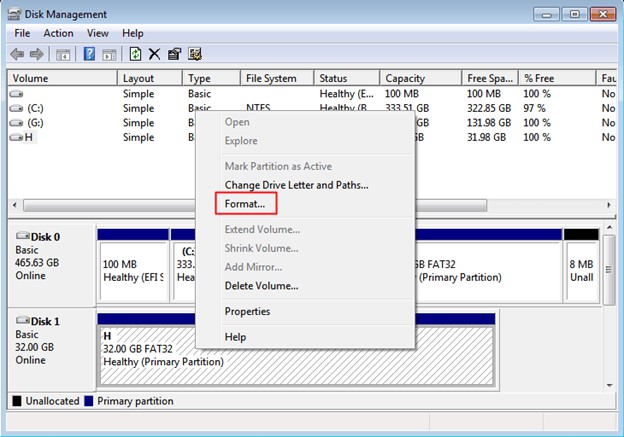
Wichtigste Funktionen:
- Formatieren Sie RAW-USB in NTFS/FAT32/exFAT.
- Verwaltet Festplattenpartitionen und Volumes.
- Kann Partitionen erstellen, löschen, formatieren und deren Größe ändern.
- Liefert Informationen über den Zustand und den Status der Festplatte.
7. HDD Low-Level Format Tool
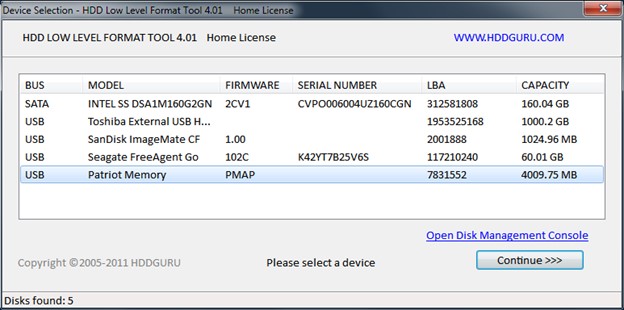
Wichtigste Merkmale:
- Low-Level-Formatierung von HDDs und SSDs.
- Kann S.M.A.R.T.-Attribute zurücksetzen.
- Unterstützt verschiedene Interface-Typen (IDE, SATA, SCSI, etc.).
- Vorteile
- Nachteile
-
- Nützlich für das sichere Löschen von Daten auf Laufwerken.
- Kann helfen, einige problematische Laufwerke wiederzubeleben.
- Unterstützt eine Vielzahl von Laufwerksinterfaces.
-
- Riskant bei unvorsichtiger Anwendung, da Daten unwiderruflich gelöscht werden können.
- Funktioniert möglicherweise nicht bei allen modernen Laufwerken, insbesondere SSDs.
8. IM-Magic Partition Resizer
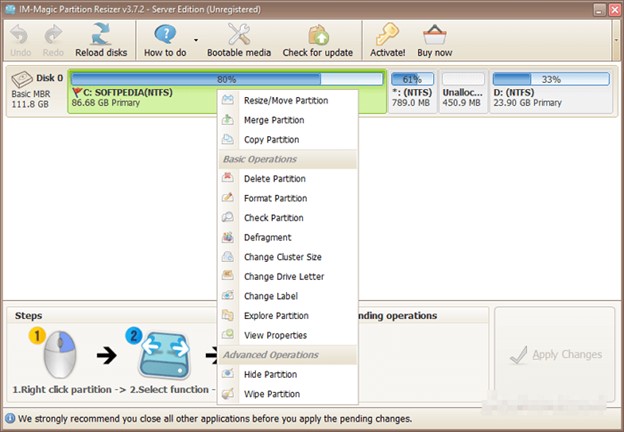
Wichtigste Merkmale:
- Ändern Sie die Größe eines Datenträgers ohne Datenverlust.
- Unterstützt die Dateisysteme NTFS und FAT32.
- Effektives Klonen von Festplatten und Sichern von Partitionen.
- Vorteile
- Nachteile
-
- Leicht zu bedienen mit einem einfachen Interface.
- Kann die Größe von Partitionen ändern, ohne dass das Betriebssystem formatiert oder neu installiert werden muss.
- Bietet eine kostenlose Version mit grundlegenden Funktionen.
-
- Begrenzt in der erweiterten Partitionsverwaltung im Vergleich zu umfassenderen Tools.
- Die kostenlose Version hat einige Funktionseinschränkungen.
Fazit
Dies sind also die 8 am häufigsten verwendeten USB Format Tool für verschiedene Zwecke im Zusammenhang mit der Festplattenverwaltung und der Formatierung von USB-Laufwerken.
Die Wahl des besten Tools sollte sich an Ihren spezifischen Bedürfnissen und Vorlieben orientieren. Berücksichtigen Sie bei der Auswahl eines Tools zum Formatieren von USB-Sticks Ihren Verwendungszweck und Ihr Fachwissen.
Wenn Sie jedoch auf der Suche nach dem besten USB-Formatierungstool sind, das sowohl Einfachheit als auch Zuverlässigkeit bietet, ist das USB Stick formatieren tool 4DDiG Partition Manager oft eine gute Wahl für alle Arten von Festplattenverwaltungsaufgaben.
Lesen Sie auch
- Startseite >>
- Windows-Probleme >>
- [TOP 8] USB Format Tool | Welches sollten Sie wählen?